Bygg og tilpass Facebook-sider enkelt med Static HTML WYSIWYG Editor

 Alle som jeg vet har minst en Facebook-konto, men ikke mange av dem har satt opp en Facebook-side De 10 mest kontroversielle Facebook-fanene De 10 mest kontroversielle Facebook-fanene Les mer. En av de mest populære unnskyldningene er at det å lage en Facebook-side er vanskelig. Det er synd fordi Facebook Pages er et godt markedsføringsverktøy. Du kan bruke den til å markedsføre bloggen, produktet ditt, eller til og med deg selv.
Alle som jeg vet har minst en Facebook-konto, men ikke mange av dem har satt opp en Facebook-side De 10 mest kontroversielle Facebook-fanene De 10 mest kontroversielle Facebook-fanene Les mer. En av de mest populære unnskyldningene er at det å lage en Facebook-side er vanskelig. Det er synd fordi Facebook Pages er et godt markedsføringsverktøy. Du kan bruke den til å markedsføre bloggen, produktet ditt, eller til og med deg selv.
Hvis du er en nybegynner og ønsker å bygge og redigere Facebook-sidene uten å berøre koder, kan du enkelt gjøre det ved å bruke [NO LONGER WORKS] Static HTML - en WYSIWYG (Hva du ser er hva du får) webredaktør, bygget spesielt for Facebook Pages.
Legg til appen
Static HTML er en Facebook-app som du kan installere ved å klikke denne linken. Etter rutinemessig bekreftelse og bekreftelsesprosess er du klar til å begynne å bygge og redigere Facebook-sidene dine.
Det første du må gjøre er å registrere siden din med Static HTML-appen. Velg en av sidene fra rullegardinlisten og klikk “Registrere“. Men hvis du ikke har noen side ennå, må du opprette en. Vennligst se denne artikkelen. Hvordan markedsføre bloggen din ved hjelp av Facebook-sider. Hvordan markedsføre bloggen din ved hjelp av Facebook-sider Les mer for å gjøre det.
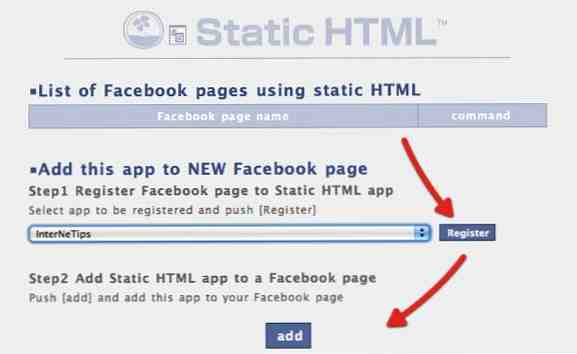
Deretter klikker du på “Legg til” knappen, og siden din vises under “Facebook-sidenavn” liste. Klikk “redigere” for å starte redigeringsprosessen.

Det er to redigeringsmoduser du kan velge: WYSIWYG og HTML-modus. Siden diskusjonen vår omhandler ingen kode redigering, velger vi den første.

Statisk HTML gir også to redigeringspaneler. Den første er hovedinnholdet, og den andre er det valgfrie fan gate-innholdet. De “fan gate” er konseptet om å vise hovedinnholdet bare for de som har klikket på “Som” knapp. Hvis du vil aktivere en fan gate, velger du “Hvis brukeren ikke har likt, vil innholdet nedenfor vises” alternativ.
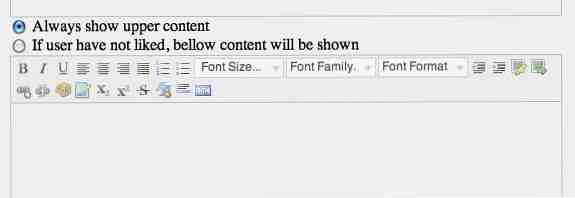
Vi har diskutert en annen metode for å aktivere fan gate i denne artikkelen Markedsfør bloggen din eller virksomheten på Facebook med hjelp av Wildfire iFrame App Fremme bloggen din eller virksomheten på Facebook med hjelp av Wildfire iFrame App Hvis du er en av dem hvem kan bruke litt hjelp til å bygge dine promotive Facebook-sider, men kan ikke spare noen ekstra penger for det, i dag kan det være din heldige dag. Wildfire - et sosialt media ... Les mer .
Skriv inn redigeringsprosessen
Å bygge en side ved hjelp av Static HTMLs WYSIWYG-editor, ligner på å lage et dokument på en tekstbehandler. Du skriver innholdet ditt og endrer skriftene (størrelse, familie, format, farge og bakgrunnsfarge). Standardredigeringsfunksjoner som Align, Bullets and Numbers, Bold, Italic og Underline er også tilgjengelige.
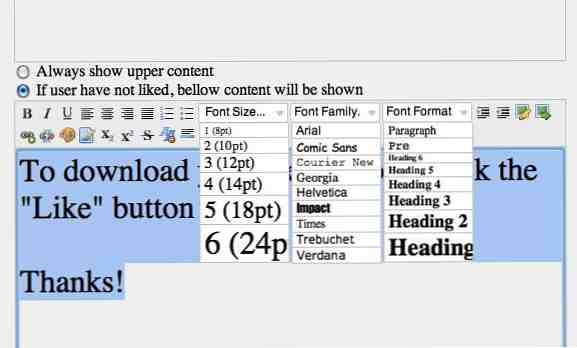
Du kan også legge til bilder for å berike siden. Det er to alternativer for å legge til bilder: hotlink til eksisterende bilder på nettet, eller laste opp dine egne bilder (hosted on ImageShack).

De som er kjent med HTML og vil berike bestemte deler av siden med HTML-koder, kan aktivere HTML-modus ved å klikke på HTML-ikonet.

Statisk HTML lar deg legge til en lenke til alt på siden. Bare velg elementet og klikk på “Legg til lenke” knapp.
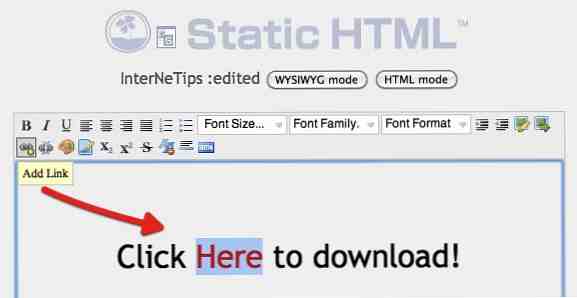
Fyll ut all nødvendig informasjon om koblingen i popup-vinduet og klikk “Sende inn“.

Ikke glem å klikke “Oppdater” når du er ferdig med redigeringsprosessen.

Statisk HTML vil bekrefte at du har fullført prosessen og gir deg muligheten til å “gå tilbake til hjemmesiden“.
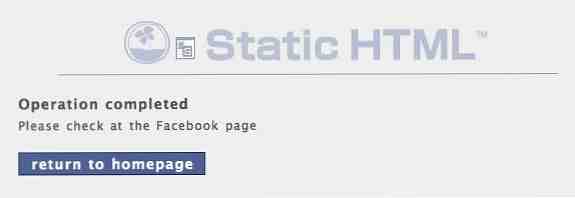
Dette er resultatet av mitt korte eksperiment ved hjelp av Static HTML. Det er siden som vil bli vist for de som ikke har klikket på “Som” knapp. Du kan bruke andre “incentiver” å lokke besøkende til å klikke på “Som” knapp.

Rydde opp
Som du har lagt merke til fra bildet ovenfor, er navnet på siden jeg opprettet, laget “Statisk HTML“. Du kan redigere navnet ved å klikke på “Rediger Info” lenke under sidenavnet.

Velg deretter “Apps” fra sidefeltet-menyen.
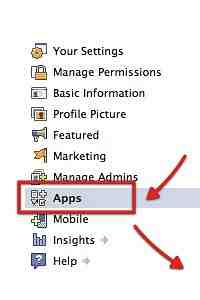
Finn Statisk HTML i Appliste og klikk på “Endre innstillinger” link.

Du kan skrive ned navnet du vil ha for siden din. Klikk deretter “Lagre” og “Greit” for å fullføre prosessen.

Etter å ha prøvd Static HTML, kan jeg si at denne appen er en av de enkleste måtene å bygge og redigere Facebook Sider. Gitt, verktøyet kan være for enkelt og ikke kraftig nok til veteran webbyggere, men det er tilstrekkelig for nybegynnere.
Hva synes du om verktøyet? Har du prøvd det å sette opp Facebook-siden din? Kjenner du til andre alternativer? Del dine tanker og meninger ved å bruke kommentarene nedenfor. Hvis du vil lære mer om Facebook Sides-kampanjer, ikke glem å lese våre andre artikler - Markedsfør bloggen din ved hjelp av Facebook Sider Hvordan markedsføre bloggen din med Facebook Sider Hvordan markedsføre bloggen din med Facebook Sider Les mer og markedsfør bloggen din Eller Bedrift på Facebook med hjelp av Wildfire iFrame App Fremmer din blogg eller virksomhet på Facebook med hjelp av Wildfire iFrame App Fremmer din blogg eller virksomhet på Facebook med hjelp av Wildfire iFrame App Hvis du er en av dem som kan bruke noen hjelp med å bygge dine salgsfremmende Facebook-sider, men kan ikke spare noen ekstra penger for det, i dag kan det være din heldige dag. Wildfire - et sosialt media ... Les mer
Bildekreditter: bram_souffreau, .reid
Utforsk mer om: Facebook, HTML, Webdesign, WYSIWYG-redaktører.


